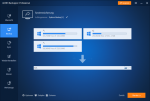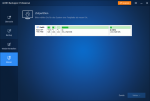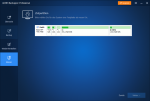Wilhelm14
Fleet Admiral
- Registriert
- Juli 2008
- Beiträge
- 23.683
Ja, da wurde kein Klon erstellt, da z.B. das Boot-Flag fehlt.
Nach dem Klonvorgang würde ich das alte Laufwerk auch erstmal abziehen.
Wurde Macrium Reflect schon ausprobiert?
https://www.heise.de/tipps-tricks/Festplatte-klonen-unter-Windows-10-so-geht-s-3989710.html
Nach dem Klonvorgang Rechner ausschalten und Quelllaufwerk abziehen und nur mit Klon wieder einschalten.
Edit@unter mir: Ja. Allerdings fehlt beim Klon auch System und sogar eine ganze Partition. "Klon" ist was anderes.
Grüße! 🙂
Nach dem Klonvorgang würde ich das alte Laufwerk auch erstmal abziehen.
Wurde Macrium Reflect schon ausprobiert?
https://www.heise.de/tipps-tricks/Festplatte-klonen-unter-Windows-10-so-geht-s-3989710.html
Nach dem Klonvorgang Rechner ausschalten und Quelllaufwerk abziehen und nur mit Klon wieder einschalten.
Edit@unter mir: Ja. Allerdings fehlt beim Klon auch System und sogar eine ganze Partition. "Klon" ist was anderes.
Grüße! 🙂
Zuletzt bearbeitet: